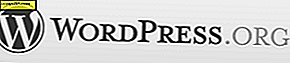Office 2010 - poista piilotettu yksityinen meta ja henkilökohtaiset tiedot asiakirjoista [How-To]
 Jos työskentelet Office 2010 -projektissa ja haluat jakaa jotain, voit ehkä ensin suojata henkilötietosi poistamalla sen asiakirjasi. Edellisessä How-To-artikkelissa grooveDexter selitti, miten poistaa metatietunnisteet ja henkilökohtaiset tiedot mistä tahansa tiedostosta sisäänrakennetun Windows 7 -työkalun avulla. Office 2010: lla on oma työkalu tekemään sama asia, paitsi asiakirjojen kanssa!
Jos työskentelet Office 2010 -projektissa ja haluat jakaa jotain, voit ehkä ensin suojata henkilötietosi poistamalla sen asiakirjasi. Edellisessä How-To-artikkelissa grooveDexter selitti, miten poistaa metatietunnisteet ja henkilökohtaiset tiedot mistä tahansa tiedostosta sisäänrakennetun Windows 7 -työkalun avulla. Office 2010: lla on oma työkalu tekemään sama asia, paitsi asiakirjojen kanssa!
Oletusarvoisesti Office 2010 kerää mahdollisimman paljon tietoja asiakirjan hakujen ja käytettävyyden auttamiseksi. Nopea näkymä asiakirjojen ominaisuuksista tuo esiin vain osan metatiedoista tallennetuista tiedoista. Tämä näkymä voi sisältää tekijän nimen, otsikon, aiheen, avainsanat, luokan, tilan ja mahdolliset kommentit.

Office 2010 Document Inspector -työkalu menee pidemmälle kuin vain tietojen poistaminen asiakirjaominaisuuksilta. Jos annat sen, asiakirjan tarkastaja käskee automaattisesti koko asiakirjan sisältäpäin ja etsii kaikkia henkilökohtaisia tietoja. Kun se on löytynyt, sinulla on mahdollisuus poistaa se. Tämä ominaisuus on saatavana kaikissa ydinvoimatuotteiden tuotteissa. Esimerkkinä selitän, miten se tehdään Microsoft Word 2010: ssa.
Meta-tunnisteiden ja henkilökohtaisten tietojen automaattinen poistaminen Office 2010 -asiakirjoista
1. Valitse Microsoft Office -ohjelmasta Tiedosto- nauha ja valitse sitten Info- välilehti. Valitse näkyviin tulevasta taustavalikosta Tarkista ongelmat ja valitse avattavasta valikosta Tarkista asiakirja.

2. Asiakirjan tarkastaja latautuu; jätä asetukset yksinään, koska oletusarvoisesti ne kaikki on tarkistettu. Napsauta Tarkista.

3. Asiakirjan tarkastaja tuo esiin hälytykset mitä tahansa kustakin luokasta. Huomaa alla olevassa esimerkissä, että se löysi Dokumentin ominaisuudet ja Henkilökohtaiset tiedot sekä Piilotettu Teksti . Voit poistaa joko napsauttamalla haluamasi luokan vieressä olevaa Poista kaikki -painiketta. Muista, että et voi kumota näiden tietojen poistamista.

Presto! Microsoft Office poisti kaikki ei-toivotut henkilökohtaiset tietosi ja mitä muuta valitsit. Tämä prosessi oli paljon helpompaa kuin käsin syöttää asiakirjan ominaisuuksien katseluohjelma ja säätää sitä manuaalisesti oikein?

Tarkastelemalla asiakirjan ominaisuuksia tarkistustyökalun käytön jälkeen näytetään, että se pyyhitään täysin puhtaaksi.

Onko sinulla hauska kommentti tai Microsoft Office 2010 -kokemus, jonka haluat jakaa? Vastaa alla tai aloita uusi aihe -yhteisössä.